Hvernig á að tengjast Wi-Fi á Samsung sjónvarpi

Þó að sjónvarp muni líklega virka vel án nettengingar ef þú ert með kapaláskrift, eru bandarískir notendur farnir að skipta yfir í nettengingu
Fátt er eins pirrandi og að lenda í villuboðum þegar þú ert í miðri mikilvægu verkefni á Mac þinn. Ein slík pirrandi skilaboð eru villan „ Mac gat ekki aftengt disk “. Ef þú hefur einhvern tíma rekist á þetta, veistu hversu pirrandi það getur verið. Það er vegtálmi sem kemur í veg fyrir að þú framkvæmir nauðsynleg verkefni eins og að forsníða disk, skipting eða jafnvel framkvæma hreina uppsetningu á macOS.
En óttast ekki! Í þessari handbók munum við leiða þig í gegnum allt sem þú þarft að vita um " Gat ekki aftengt disk 69888 " villuna á Mac, allt frá því að skilja orsakir hennar til að innleiða skref-fyrir-skref lausnir.
Svo, án frekari ummæla, skulum við kafa inn í heim diskastjórnunar á macOS, sem gerir þér kleift að takast á við þessa villu beint og komast aftur í hnökralausa tölvuvinnslu á skömmum tíma.
Hvað veldur villunni „Diskeyðing mistókst gat ekki aftengt disk“ á Mac?
"Disk Erase Failed Couldn't Unmount Disk" villa á Mac kemur venjulega fram þegar kerfið getur ekki aftengt disk eða skipting vegna virkra ferla eða forrita sem hafa enn aðgang að honum. Þetta gæti stafað af bakgrunnsverkefnum, opnum skrám eða forriti sem hefur ekki sleppt takinu á disknum.
Að auki kemur þessi villa venjulega upp vegna rangra breytinga sem gerðar eru á ræsidrifinu, þar á meðal aðgerðum eins og skipting, sannprófun á diskum, viðgerð eða snið. Þegar þessi villa kemur upp veldur hún ekki aðeins skyndilegri stöðvun á rekstri Diskahjálpar heldur getur hún einnig leitt til skaðlegra áhrifa á diskinn sjálfan, sem getur hugsanlega leitt til spillingar á gögnum, svo sem skemmdum Outlook skrám.
Lestu einnig: Hvernig á að laga diskaforrit mun ekki eyða hörðum diskum á Mac
Hvernig á að laga villuna „Mac gat ekki aftengt disk“: Helstu lausnir!
Lausn 1: Leysið með því að nota USB ræsidrif
Ef þú lendir í þessari villu þegar þú reynir að breyta ræsidrifinu, felur einföld leiðrétting í sér að ræsa Mac kerfið af öðru drifi og síðan opna Diskahjálp fyrir markdiskinn. Þetta er hægt að ná með því að nota USB ræsidrif.
Skref 1: Byrjaðu á því að setja USB ræsidrifið í Mac þinn og hefja endurræsingu.
Skref 2: Á meðan kerfið er að ræsa sig, ýttu á og haltu inni „Option“ takkanum til að fá aðgang að valmynd ræsidrifsins.
Skref 3: Í valmyndinni, veldu "Disk Utility."
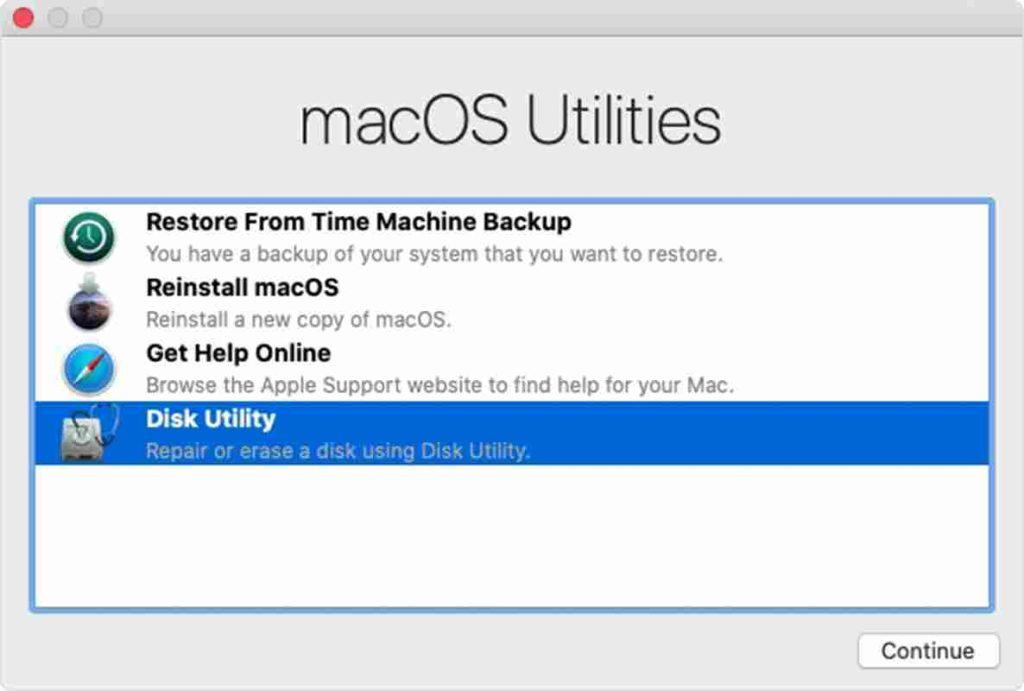
Skref 4: Haltu áfram að framkvæma staðfestingu á disknum með því að velja „Skyndihjálp“.
Að lokum, þegar sannprófuninni er lokið, haltu áfram með upprunalega verkefnið á fyrirhuguðum diski.
Lestu einnig: „Diskuforrit getur ekki gert við þennan disk“ Villa á MacBook (leyst)
Lausn 2: Notaðu bata skiptinguna
Þegar villuboðin birtast við athafnir eins og „Skyndihjálp“ eða að forsníða disk sem ekki er ræstur, gætu áðurnefndar aðferðir ekki skilað tilætluðum árangri. Í slíkum tilfellum geturðu reynt að laga vandamálið með því að nota endurheimtarskiptingu.
Skref 1: Til að byrja skaltu endurræsa Mac þinn.
Skref 2: Meðan á ræsingarferlinu stendur, ýttu á og haltu inni „Valkost“ takkanum til að fá aðgang að endurheimtarhlutanum.
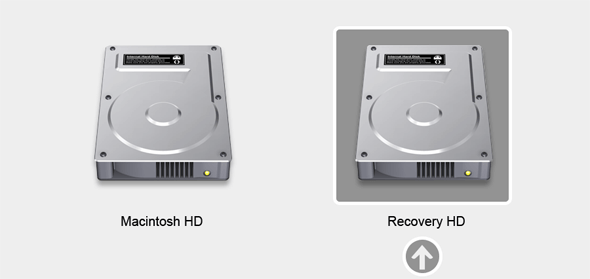
Skref 3: Farðu í Disk Utility í ræsivalmyndinni.
Skref 4: Að lokum skaltu velja „First Aid“ til að staðfesta diskinn aftur eða velja „Eyða“ til að forsníða diskinn eins og þú vilt.
Lestu einnig: Hvernig á að leysa vandamál á harða disknum með diskaforriti á Mac
Lausn 3: Aftengja diskinn með því að nota flugstöðina
Ef fyrri aðferðir hafa ekki skilað tilætluðum árangri geturðu notað Terminal til að takast á við vandamálið „ Mac gat ekki aftengt disk “. Fáðu aðgang að flugstöðinni úr endurheimtarstillingunni ef þú þarft að aftengja drifið sem er í notkun, eða úr venjulegu stillingunni ef þú vilt aftengja ytra drif.
Til að aftengja disk með Terminal skaltu fylgja þessum skrefum:
Skref 1: Ræstu Terminal frá Forritum > Utilities eða veldu Terminal frá Utilities í Recovery Mode.
Skref 2: Sláðu inn "diskutil list" í Terminal glugganum. Ýttu á „Return“ til að skoða lista yfir tengda diska.
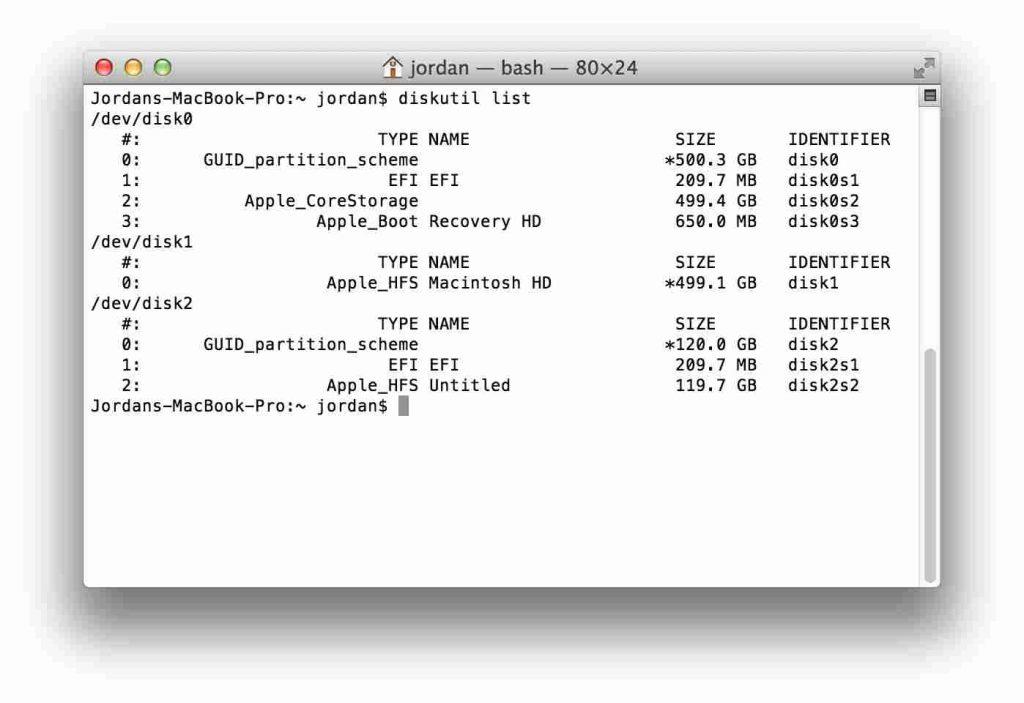
Skref 3: Taktu eftir eða afritaðu nafn disksins sem þú ætlar að taka af (til dæmis 'disk0s1').
Skref 4: Í Terminal, sláðu inn "sudo diskutil unmountDisk /dev/disks1" (vertu viss um að þú skiptir um 'disks1' fyrir raunverulegt nafn drifsins).
Skref 5: Ýttu á „Return“ og gefðu upp lykilorð stjórnanda þegar beðið er um það.
Lausn 4: Notaðu diskaviðgerðarverkfæri þriðja aðila
Ef fyrri aðferðirnar hafa ekki leyst vandamálið með „skipting mistókst með villunni gat ekki aftengt disk“ á Mac-tölvunni þinni, skaltu íhuga að nota þriðja aðila diskaviðgerðarverkfæri. Þessi sérhæfðu forrit eru hönnuð til að taka á diskatengdum vandamálum og bjóða upp á háþróaða eiginleika til að gera við og stjórna diskum. Gakktu úr skugga um að velja virt og samhæft tól, þar sem það getur oft veitt ítarlegri lausn til að leysa diskvillur og vandamál.
Lestu einnig: 3 áhrifaríkar leiðir til að gera við diska- og skráarkerfisvillur á Mac
Lausn 5: Skiptu yfir í annan notendareikning
Hér kemur næsta lausn til að laga Mac gæti ekki Unmount Disk vandamál. Búðu til nýjan notandareikning á Mac þínum og reyndu að aftengja diskinn af þeim reikningi. Stundum geta ákveðnar notendasértækar stillingar eða ferli valdið vandanum.
Til að leysa vandamál við aftengingu disks skaltu búa til nýjan notandareikning á Mac þinn:
Skref 1: Opnaðu System Preferences og farðu í „Notendur og hópar.
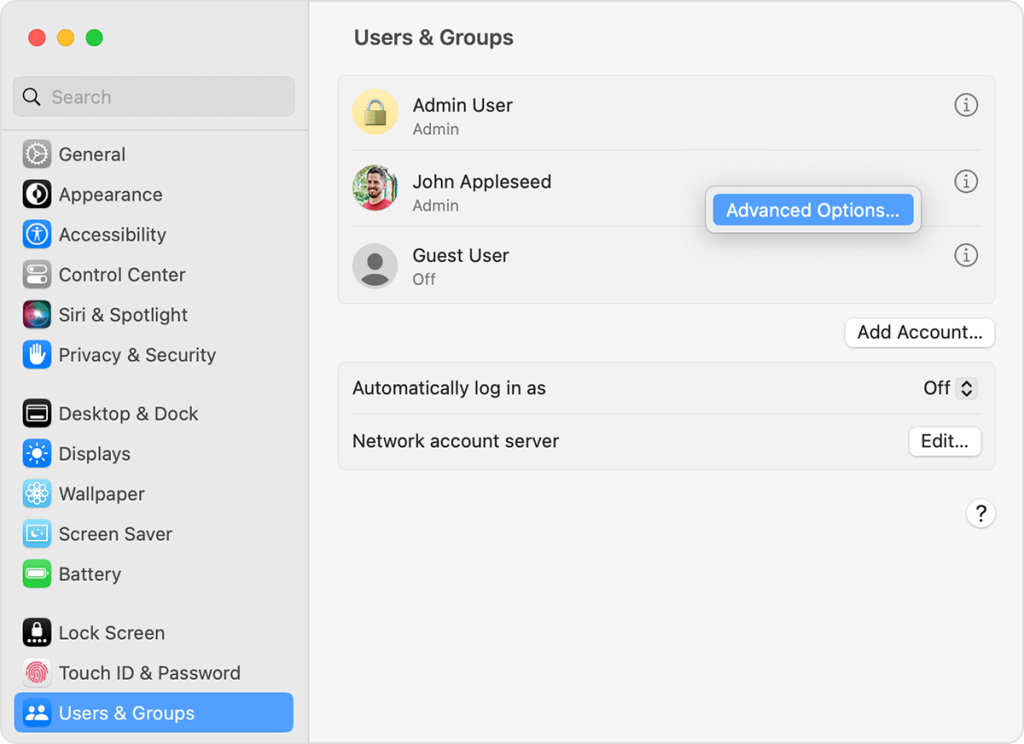
Skref 2: Smelltu á „Bæta við reikningi“ hnappinn til að bæta við nýjum notanda með stjórnandaréttindi.
Skref 3: Skráðu þig út af núverandi reikningi þínum og skráðu þig inn með nýja notandanum.
Skref 4: Reyndu að aftengja diskinn af þessum nýja reikningi. Ef vel tekst til gæti það bent til notendasértækra vandamála með upprunalega reikninginn.
Lausn 6: Leitaðu að vélbúnaðarvandamálum
Ef engin af hugbúnaðarlausnum virkar gæti verið vélbúnaðarvandamál með diskinn sjálfan eða tengingarnar. Í þessu tilfelli er ráðlegt að ráðfæra sig við fagmann eða hafa samband við þjónustudeild Apple.
Að takast á við slakan Mac? Endurbætu hraðann með Cleanup My System frá Systweak Software. Þetta sérhæfða lagfæringartól greinir áreynslulaust og útilokar óþarfa skrár, of stór viðhengi, gamaldags hluti og fleira, allt með einum smelli.
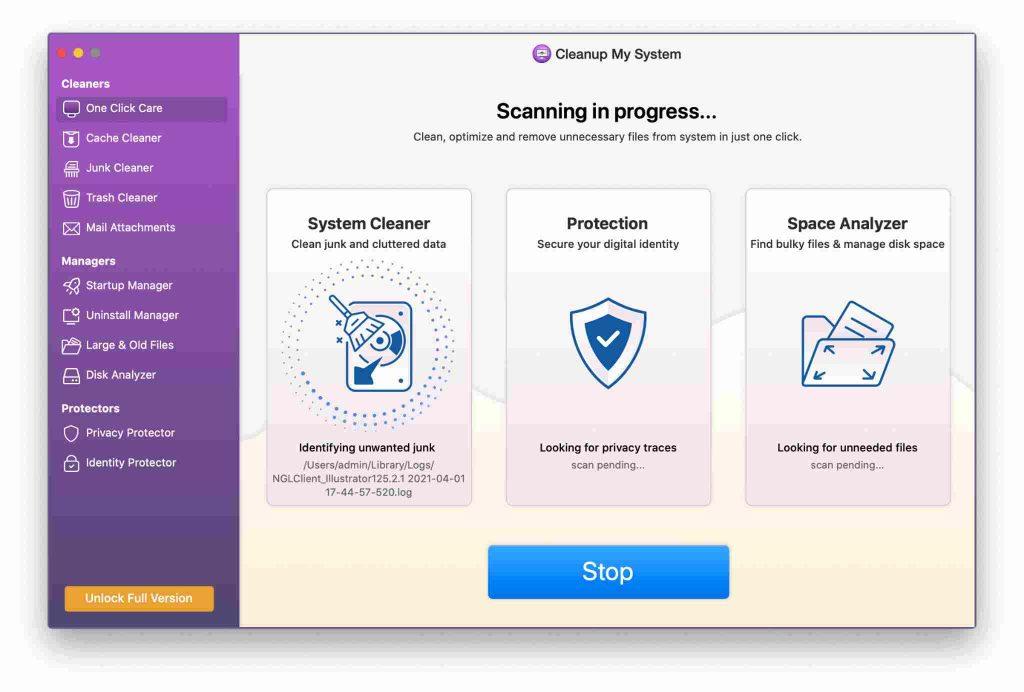
Sum forrit hefjast sjálfkrafa við ræsingu Mac þinn, oft án þíns samþykkis. Þetta einstaka tól sýnir þessi ræsingaratriði , sem gerir þér kleift að fjarlægja þá miðað við óskir þínar.
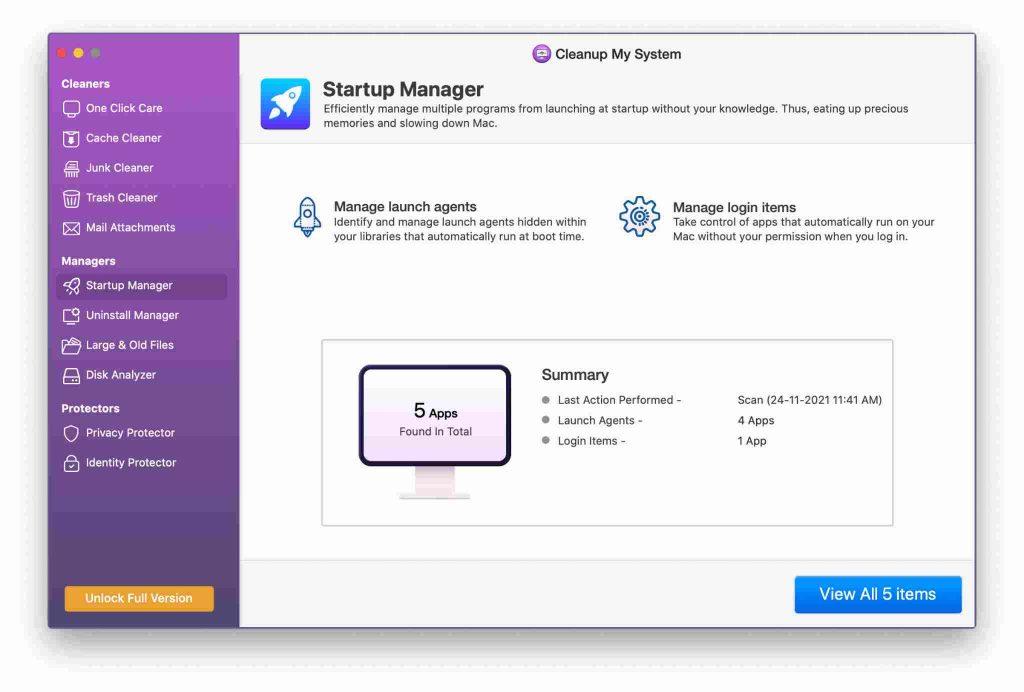
Með þessu tóli geturðu áreynslulaust útrýmt óæskilegum forritum ásamt tilheyrandi skrám og tryggt að engar leifar séu skildar eftir.
Lestu einnig: Leiðbeiningar um diskhreinsun: Fyrir Windows og Mac notendur
Niðurstaða
Að lokum, að takast á við " Mac gat ekki aftengt disk " villuna krefst kerfisbundinnar nálgun. Allt frá því að nýta USB ræsidrif til að nota endurheimtarskiptingu, hver lausn tekur á sérstökum aðstæðum. Terminalskipanir og verkfæri þriðja aðila bjóða upp á háþróaða valkosti.
Að auki getur búið til nýjan notendareikning hjálpað til við að finna notendasértæk vandamál. Mundu að taka alltaf öryggisafrit af mikilvægum gögnum áður en reynt er að laga. Með þessar aðferðir í höndunum geturðu örugglega flakkað í gegnum þessa villu og tryggt slétta diskastjórnun á Mac þínum. Fylgstu með okkur á samfélagsmiðlum - Facebook, Instagram og YouTube.
Þó að sjónvarp muni líklega virka vel án nettengingar ef þú ert með kapaláskrift, eru bandarískir notendur farnir að skipta yfir í nettengingu
Eins og í hinum raunverulega heimi mun sköpunarverkið þitt í Sims 4 á endanum eldast og deyja. Simsar eldast náttúrulega í gegnum sjö lífsstig: Barn, Smábarn, Barn, Unglingur,
Obsidian er með margar viðbætur sem gera þér kleift að forsníða glósurnar þínar og nota línurit og myndir til að gera þær þýðingarmeiri. Þó að sniðmöguleikar séu takmarkaðir,
„Baldur's Gate 3“ (BG3) er grípandi hlutverkaleikur (RPG) innblásinn af Dungeons and Dragons. Þetta er umfangsmikill leikur sem felur í sér óteljandi hliðarverkefni
Með útgáfu Legend of Zelda: Tears of the Kingdom geta aðdáendur komist inn í anda leiksins með besta HD veggfóðurinu. Meðan þú gætir notað
https://www.youtube.com/watch?v=LKqi1dlG8IM Margir spyrja, hvað heitir þetta lag? Spurningin hefur verið til síðan tónlist hófst. Þú heyrir eitthvað sem þú
Hisense sjónvörp hafa verið að ná vinsældum sem ágætis fjárhagsáætlun fyrir frábær myndgæði og nútíma snjalleiginleika. En það er líka falið
Ef þú notar Viber reglulega gætirðu viljað athuga hvort einhverjum hafi líkað við skilaboð. Kannski skrifaðir þú eitthvað til að fá vin þinn til að hlæja, eða vilt bara
Ef þú átt Apple tæki hefurðu eflaust fengið óumbeðin skilaboð. Þetta gæti hafa verið frá fólki sem þú þekkir sem þú vilt ekki að sendi þér
TikTok hefur vald til að skjóta fyrirtækinu þínu eða feril og taka þig frá núlli í hetju á skömmum tíma, sem er ótrúlegt. Áður fyrr þurftu menn að hoppa








